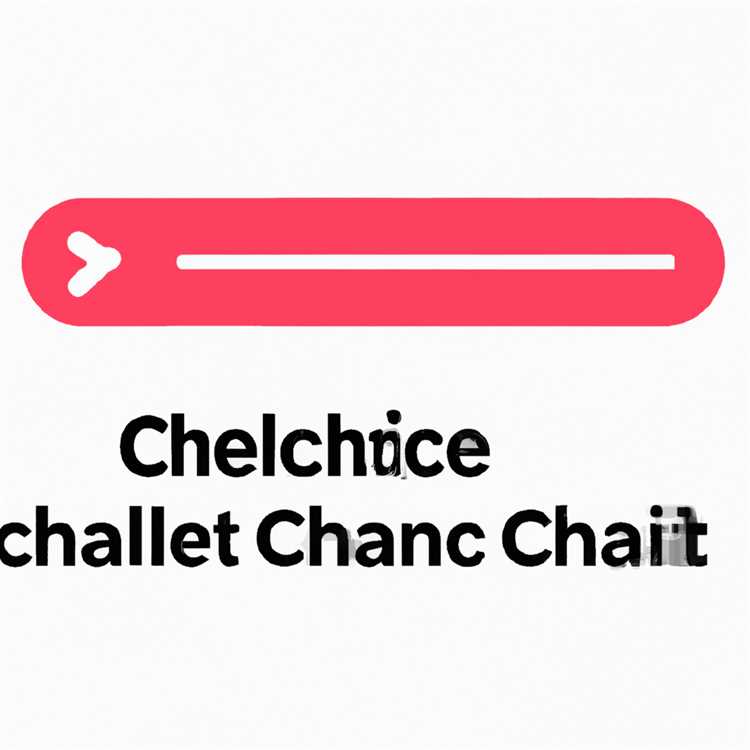Apakah Anda mengalami masalah ketika riwayat panggilan Anda tidak muncul di ponsel Android? Jika iya, Anda tidak sendirian. Ini adalah masalah yang sering dihadapi oleh banyak pengguna ponsel Android. Ketika riwayat panggilan tidak muncul, ini dapat mengganggu proses penelusuran data dan menghambat fungsi dasar telepon. Namun, jangan khawatir, ada beberapa metode yang bisa Anda coba untuk memperbaikinya.
1. Restart Ponsel Anda
Cara pertama yang dapat Anda coba adalah dengan me-restart ponsel Anda. Terkadang, memulai ulang sistem dapat memperbaiki masalah ini. Anda bisa melakukan restart dengan menekan dan menahan tombol power ponsel Anda kemudian pilih opsi "Restart". Setelah ponsel hidup kembali, cek apakah riwayat panggilan sudah muncul.
2. Menghapus Cache dan Data Aplikasi Telepon
Metode kedua yang dapat Anda coba adalah dengan menghapus cache dan data aplikasi telepon. Untuk melakukannya, masuk ke "Pengaturan" > "Aplikasi" atau "Aplikasi & Pemberitahuan" (tergantung pada versi Android Anda) > "Semua Aplikasi". Cari aplikasi "Telepon" dan ketuk untuk membuka informasi aplikasi. Lalu, pilih opsi "Hapus Cache" dan "Hapus Data". Setelah selesai, restart ponsel Anda dan periksa kembali riwayat panggilan Anda.
3. Periksa Izin Aplikasi Telepon
Beberapa ponsel Android memiliki izin yang harus diatur agar riwayat panggilan dapat ditampilkan. Pastikan bahwa aplikasi Telepon memiliki izin yang diperlukan untuk mengakses riwayat panggilan. Untuk memeriksa izin tersebut, masuk ke "Pengaturan" > "Aplikasi" atau "Aplikasi & Pemberitahuan" (tergantung pada versi Android Anda) > "Semua Aplikasi". Cari aplikasi "Telepon" dan ketuk untuk membuka informasi aplikasi. Pastikan izin yang berkaitan dengan riwayat panggilan sudah diaktifkan.
4. Menghapus dan Menambahkan Akun Google
Jika Anda menggunakan akun Google untuk menyinkronkan riwayat panggilan Anda, try menghapus akun Google dan menambahkannya kembali. Untuk melakukannya, masuk ke "Pengaturan" > "Akun" > "Google". Pilih akun Google Anda dan ketuk tombol menu di bagian atas. Pilih opsi "Hapus Akun". Setelah itu, tambahkan akun Google kembali dan cek apakah riwayat panggilan Anda muncul.
5. Perbarui Aplikasi Telepon
Pastikan aplikasi Telepon Anda diperbarui ke versi terbaru. Versi terbaru dari aplikasi mungkin mengandung perbaikan bug yang mempengaruhi riwayat panggilan. Untuk memperbarui aplikasi, buka Google Play Store, cari "Telepon" di kolom pencarian, dan ketuk tombol "Perbarui" jika tersedia.
Jika Anda masih mengalami masalah ini, sebaiknya mencari bantuan lebih lanjut dari customer support ponsel atau menghubungi service center. Mereka akan membantu Anda dalam proses memperbaiki masalah ini. Semoga metode-metode di atas dapat membantu Anda dalam memperbaiki masalah riwayat panggilan yang tidak muncul di ponsel Android Anda.
Author: Assistant
Periksa Pengaturan Riwayat Panggilan
Satu hal yang dapat menyebabkan riwayat panggilan tidak muncul di perangkat Android Anda adalah pengaturan yang salah. Jadi, langkah pertama yang perlu Anda lakukan adalah memeriksa pengaturan riwayat panggilan di perangkat Anda.
Langkah 1: Periksa Pengaturan Riwayat Panggilan di Aplikasi Panggilan Bawaan
Langkah pertama yang harus Anda lakukan adalah memeriksa pengaturan riwayat panggilan di aplikasi panggilan bawaan Anda. Berikut adalah langkah-langkahnya:
- Buka aplikasi Panggilan di perangkat Android Anda.
- Tekan tombol Menu atau ikon tiga titik di sudut kanan atas layar.
- Pilih "Pengaturan" atau "Preferensi" dari menu yang muncul.
- Navigasikan menu pengaturan dan cari opsi yang berkaitan dengan riwayat panggilan.
- Pastikan opsi "Tampilkan Riwayat Panggilan" atau "Simpan Riwayat Panggilan" diaktifkan.
- Jika opsi ini sudah diaktifkan, cobalah untuk merestart perangkat Anda dan periksa apakah masalahnya telah teratasi.
Langkah 2: Periksa Pengaturan Sinkronisasi Kontak
Jika riwayat panggilan tidak muncul setelah memeriksa pengaturan di aplikasi panggilan, langkah selanjutnya adalah memeriksa pengaturan sinkronisasi kontak di perangkat Anda. Berikut adalah langkah-langkahnya:
- Buka Pengaturan di perangkat Android Anda.
- Gulir ke bawah dan cari opsi "Akun" atau "Sinkronisasi Akun".
- Pilih akun yang digunakan untuk menyinkronkan kontak (misalnya, akun Google).
- Periksa apakah opsi "Sinkronisasi Riwayat Panggilan" atau "Sinkronisasi Kontak" diaktifkan.
- Jika opsi ini sudah diaktifkan, cobalah untuk merestart perangkat Anda dan periksa apakah masalahnya telah teratasi.
Langkah 3: Hapus Cache dan Data Aplikasi Panggilan
Jika masalah terus berlanjut setelah memeriksa pengaturan riwayat panggilan dan sinkronisasi kontak, Anda dapat mencoba menghapus cache dan data aplikasi panggilan. Berikut adalah langkah-langkahnya:
- Buka Pengaturan di perangkat Android Anda.
- Buka "Aplikasi" atau "Pengelola Aplikasi".
- Cari aplikasi panggilan (biasanya bernama "Telepon" atau "Panggilan") di daftar aplikasi yang terpasang.
- Tekan aplikasi panggilan tersebut untuk membuka informasi terperinci.
- Pilih opsi "Hapus Cache" dan "Hapus Data".
- Setelah menghapus cache dan data, periksa apakah riwayat panggilan mulai muncul di perangkat Anda.
Dengan mengikuti langkah-langkah di atas, Anda dapat memeriksa pengaturan riwayat panggilan di perangkat Android Anda dan mencoba beberapa metode untuk memperbaiki masalah ini. Jika Anda masih mengalami masalah, Anda mungkin perlu mempertimbangkan pembaruan sistem atau menghubungi dukungan teknis perangkat Anda untuk mendapatkan bantuan lebih lanjut.
Perbarui Aplikasi Panggilan Default
Jika riwayat panggilan Anda tidak muncul di Android, mungkin ada masalah dengan aplikasi panggilan default Anda. Memperbarui aplikasi panggilan default dapat membantu mengatasi masalah ini. Berikut adalah beberapa langkah yang dapat Anda ikuti:
- Pertama, pastikan bahwa aplikasi panggilan default Anda sudah diperbarui. Buka Google Play Store dan periksa apakah ada pembaruan yang tersedia untuk aplikasi panggilan default Anda. Jika ada, unduh dan pasang pembaruan tersebut.
- Selanjutnya, setelah Anda memperbarui aplikasi panggilan default, restart perangkat Anda. Ini akan memastikan bahwa perubahan yang Anda buat akan diterapkan secara efektif.
- Kemudian, buka aplikasi panggilan default Anda. Pada bagian atas layar, cari ikon yang menunjukkan pengaturan atau preferensi. Klik atau ketuk ikon tersebut untuk membuka menu preferensi aplikasi.
- Dalam menu preferensi, cari opsi yang terkait dengan riwayat panggilan atau cache. Dalam beberapa kasus, ada opsi untuk mengaktifkan atau menonaktifkan riwayat panggilan. Pastikan opsi ini diaktifkan.
- Jika Anda melihat opsi cache dalam menu preferensi, pilih opsi untuk membersihkan cache. Ini akan menghapus cache yang mungkin mengganggu fungsi riwayat panggilan.
- Selain itu, pastikan juga memeriksa pengaturan panggilan lainnya seperti pengaturan paling atas, pengaturan yang mengizinkan riwayat panggilan muncul, dan pengaturan yang mempengaruhi cara aplikasi panggilan menampilkan riwayat panggilan.
- Jika riwayat panggilan masih tidak muncul setelah melakukan langkah-langkah di atas, Anda bisa mencoba menghapus data aplikasi panggilan default. Untuk melakukannya, buka pengaturan perangkat Anda, cari aplikasi atau pengelola aplikasi, dan cari aplikasi panggilan default Anda. Pilih aplikasi tersebut, lalu pilih "Hapus data".
- Setelah menghapus data aplikasi panggilan default, Anda mungkin perlu memulai ulang perangkat Anda sekali lagi untuk mengaktifkan perubahan.
- Setelah perangkat Anda menyala kembali, buka aplikasi panggilan default dan periksa apakah riwayat panggilan sekarang muncul.
- Jika masih ada masalah dengan riwayat panggilan yang tidak muncul, ada beberapa tips tambahan yang dapat Anda coba. Pertama, pastikan bahwa perangkat Anda terhubung ke internet. Kedua, periksa apakah Anda menggunakan aplikasi panggilan pihak ketiga yang mungkin mengambil alih fungsi panggilan default. Ketiga, pastikan tanggal dan waktu di perangkat Anda sudah diatur dengan benar.
Dengan mengikuti langkah-langkah di atas, Anda harus dapat memperbaiki masalah riwayat panggilan yang tidak muncul di perangkat Android Anda. Jika masalah ini masih berlanjut, disarankan untuk menghubungi dukungan teknis dari pabrikan perangkat atau penyedia layanan Anda untuk bantuan lebih lanjut.
Matikan dan Nyalakan Ulang Perangkat
Salah satu cara untuk memperbaiki masalah riwayat panggilan yang tidak muncul di Android adalah dengan mematikan dan menghidupkan kembali perangkat. Langkah-langkah berikut dapat membantu Anda melakukan hal ini:
- Pertama-tama, tekan dan tahan tombol daya perangkat Anda.
- Pilih opsi "Matikan" atau "Power off" yang muncul.
- Tunggu beberapa saat hingga perangkat benar-benar mati.
- Selanjutnya, tekan dan tahan tombol daya lagi untuk menghidupkan kembali perangkat.
- Saat perangkat Anda sudah menyala, periksa apakah riwayat panggilan mulai muncul kembali.
Mematikan dan menghidupkan ulang perangkat dapat memperbaiki masalah kecil yang terjadi pada sistem Android. Hal ini akan memberikan kesempatan bagi sistem untuk memuat kembali beberapa fungsi yang mungkin berjalan dengan tidak benar.
Jika riwayat panggilan masih tidak muncul setelah Anda mencoba langkah-langkah di atas, ada beberapa kemungkinan lain yang dapat Anda coba. Jika masalah ini berlangsung dalam jangka waktu yang lama atau terjadi setelah melakukan pembaruan sistem, solusi yang lebih mendalam mungkin diperlukan.
Periksa Penyimpanan Penuh
Salah satu alasan mengapa riwayat panggilan tidak muncul di Android Anda mungkin karena penyimpanan ponsel Anda telah penuh. Saat penyimpanan penuh, berbagai hal dapat terjadi, termasuk masalah dengan aplikasi panggilan. Jika tidak ada ruang yang tersedia dalam penyimpanan ponsel Anda, panggilan yang masuk mungkin tidak ditampilkan langsung di riwayat panggilan.
Untuk memeriksa apakah penyimpanan Anda sudah penuh, ikuti langkah-langkah berikut:
- Buka Pengaturan di perangkat Anda.
- Cari dan pilih opsi "Penyimpanan" atau "Penyimpanan dan USB".
- Di sana Anda akan melihat berapa banyak penyimpanan yang digunakan dan berapa banyak yang tersisa. Pastikan Anda memiliki ruang penyimpanan yang cukup untuk menyimpan riwayat panggilan.
Jika penyimpanan Anda sudah penuh, berikut adalah beberapa langkah yang dapat Anda ambil untuk mengatasi masalah ini:
- Hapus aplikasi yang tidak diperlukan atau jarang digunakan. Anda dapat menghapus aplikasi vertikal dengan menahan ikon aplikasi dan menyeretnya ke ikon tempat sampah. Anda juga dapat menghapus aplikasi melalui Pengaturan > Aplikasi > Nama Aplikasi > Hapus.
- Matikan aplikasi yang sedang berjalan di latar belakang. Beberapa aplikasi mungkin terus berjalan dan menggunakan ruang penyimpanan, yang dapat menyebabkan masalah dengan riwayat panggilan Anda. Untuk menghentikan aplikasi berjalan di latar belakang, ikuti langkah-langkah berikut:
- Buka Pengaturan di perangkat Anda.
- Pilih opsi "Aplikasi" atau "Aplikasi dan Pemberitahuan" (tergantung perangkat).
- Cari aplikasi yang ingin Anda hentikan dan ketuk namanya.
- Tekan tombol "Stop" atau "Force Stop" untuk menghentikan aplikasi tersebut.
Sekarang periksa kembali riwayat panggilan Anda dan lihat apakah masalah ini teratasi. Jika tidak, lanjutkan ke langkah selanjutnya.
Bersihkan Data Caching Aplikasi Panggilan
Saat panggilan riwayat Anda tidak muncul di ponsel Android, ini mungkin disebabkan oleh data caching yang korup atau kadaluarsa. Untuk mengatasi masalah ini, Anda dapat mencoba membersihkan data caching aplikasi panggilan. Berikut adalah panduan langkah demi langkah tentang cara melakukannya.
Langkah 1: Buka pengaturan ponsel Anda.
Langkah 2: Gulir ke bawah dan cari opsi "Aplikasi" atau "Manajemen aplikasi". Pilih opsi tersebut.
Langkah 3: Di daftar aplikasi, cari dan pilih aplikasi panggilan (biasanya disebut "Telepon" atau memiliki ikon telepon).
Langkah 4: Setelah masuk ke halaman detail aplikasi panggilan, gulir ke bawah dan pilih opsi "Penyimpanan".
Langkah 5: Di halaman penyimpanan, Anda akan melihat pilihan untuk "Hapus Data" atau "Hapus Cache". Pilih opsi "Hapus Cache".
Langkah 6: Setelah membersihkan cache, restart telepon Anda.
Langkah 7: Setelah telepon Anda menyala kembali, buka aplikasi panggilan dan periksa apakah riwayat panggilan sekarang muncul.
Jika masalah masih berlanjut dan riwayat panggilan tidak muncul, Anda dapat mencoba langkah berikut:
Langkah 8: Kembali ke halaman penyimpanan aplikasi panggilan.
Langkah 9: Pilih opsi "Hapus Data". Namun, peringatkan bahwa ini juga akan menghapus pengaturan dan konfigurasi panggilan Anda.
Langkah 10: Setelah menghapus data, restart telepon Anda sekali lagi.
Setelah telepon Anda menyala kembali, buka aplikasi panggilan dan periksa apakah riwayat panggilan sekarang muncul.
Jika masalah masih berlanjut setelah mengikuti langkah-langkah di atas, Anda mungkin perlu mempertimbangkan untuk mencoba cara lain atau menghubungi penyedia layanan atau dukungan teknis untuk bantuan lebih lanjut.
Atur Tanggal & Waktu
Suatu masalah umum yang sering terjadi pada pengguna Android adalah riwayat panggilan yang tidak muncul. Ini bisa sangat mengganggu, terutama jika Anda ingin mengecek panggilan yang masuk atau keluar yang hilang. Tetapi jangan khawatir, ada beberapa cara untuk memperbaiki masalah ini.
1. Periksa Tanggal & Waktu
Hal pertama yang perlu Anda periksa adalah pengaturan tanggal dan waktu di Android Anda. Pastikan tanggal, waktu, dan zona waktu yang Anda atur adalah benar. Pergi ke pengaturan sistem Anda dan perbarui pengaturan waktu jika diperlukan.
2. Periksa Riwayat Panggilan yang Hilang
Jika riwayat panggilan yang hilang tetap tidak muncul setelah Anda memperbarui tanggal dan waktu, Anda dapat mencoba menghapus riwayat panggilan yang ada dan memulai dari awal. Buka aplikasi Kontak di Android Anda, cari opsi untuk menghapus riwayat panggilan, dan pilih untuk menghapus semua data.
3. Periksa Pembaruan Aplikasi
Penting untuk memastikan bahwa Anda menggunakan versi terbaru aplikasi Telepon di Android Anda. Pembaruan dapat mengatasi masalah yang mungkin ada dengan riwayat panggilan yang tidak muncul. Buka Google Play Store, cari aplikasi Telepon, dan periksa apakah ada pembaruan yang tersedia.
4. Hentikan dan Mulai Ulang Aplikasi Telepon
Jika riwayat panggilan yang hilang berlanjut, Anda dapat mencoba menghentikan dan memulai ulang aplikasi Telepon di Android Anda. Caranya adalah dengan masuk ke Pengaturan, pilih Aplikasi, temukan aplikasi Telepon, dan pilih opsi untuk menghentikan dan menghapus data aplikasi. Kemudian, mulai aplikasi Telepon lagi dan lihat apakah riwayat panggilan muncul seperti seharusnya.
5. Reset Pengaturan Telepon
Jika semua langkah di atas tidak berhasil, Anda dapat mencoba mereset pengaturan telepon Anda. Namun, ingatlah bahwa ini akan mengatur ulang semua preferensi dan pengaturan pada telepon Anda. Masuk ke Pengaturan, pilih Sistem, cari opsi Reset, dan pilih opsi untuk mereset pengaturan telepon ke pengaturan pabrik.
| No. | Cara | Keterangan |
|---|---|---|
| 1. | Periksa Tanggal & Waktu | Memastikan pengaturan tanggal dan waktu yang benar |
| 2. | Periksa Riwayat Panggilan yang Hilang | Menghapus riwayat panggilan yang ada dan memulai dari awal |
| 3. | Periksa Pembaruan Aplikasi | Memeriksa untuk pembaruan terbaru aplikasi Telepon |
| 4. | Hentikan dan Mulai Ulang Aplikasi Telepon | Menghentikan dan memulai ulang aplikasi Telepon |
| 5. | Reset Pengaturan Telepon | Mereset pengaturan telepon ke pengaturan pabrik |
Dalam artikel ini, kami telah membahas beberapa cara untuk memperbaiki riwayat panggilan yang tidak muncul di Android. Dengan mengatur tanggal dan waktu dengan benar, menghapus riwayat panggilan, memperbarui aplikasi, dan menghentikan serta memulai ulang aplikasi, masalah tersebut bisa diatasi. Jika masalah tetap berlanjut, Anda dapat mencoba mereset pengaturan telepon ke pengaturan pabrik. Semoga tips dan penyelesaian ini membantu Anda. Selamat mencoba!